CorelDraw dasturi haqida
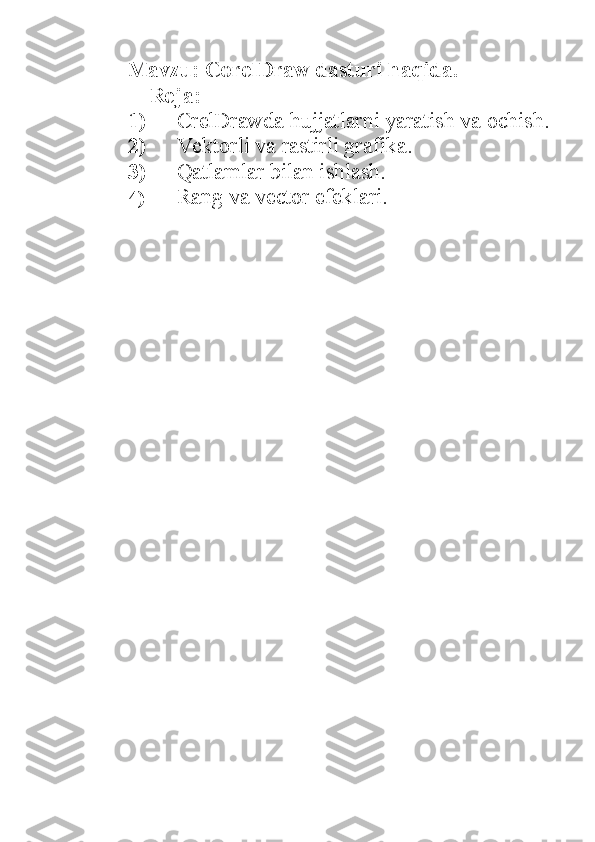
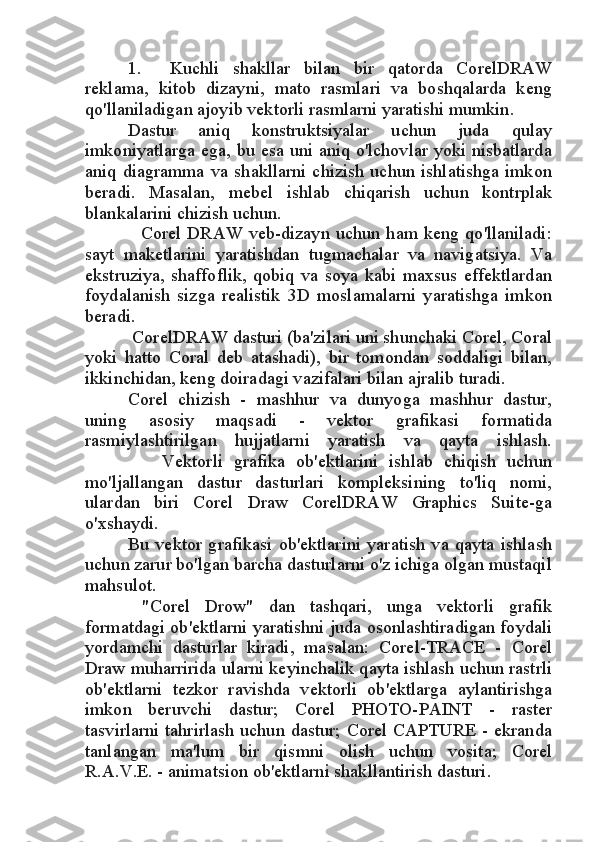

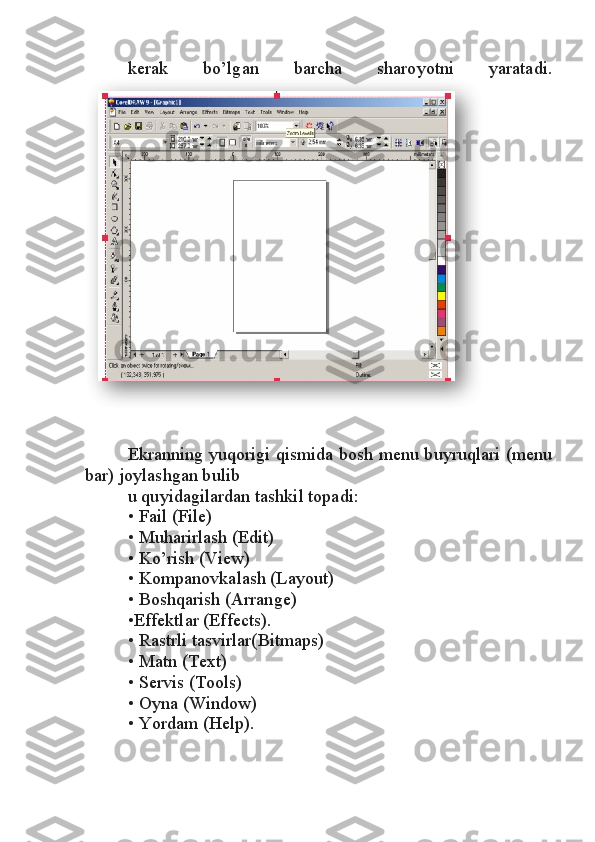

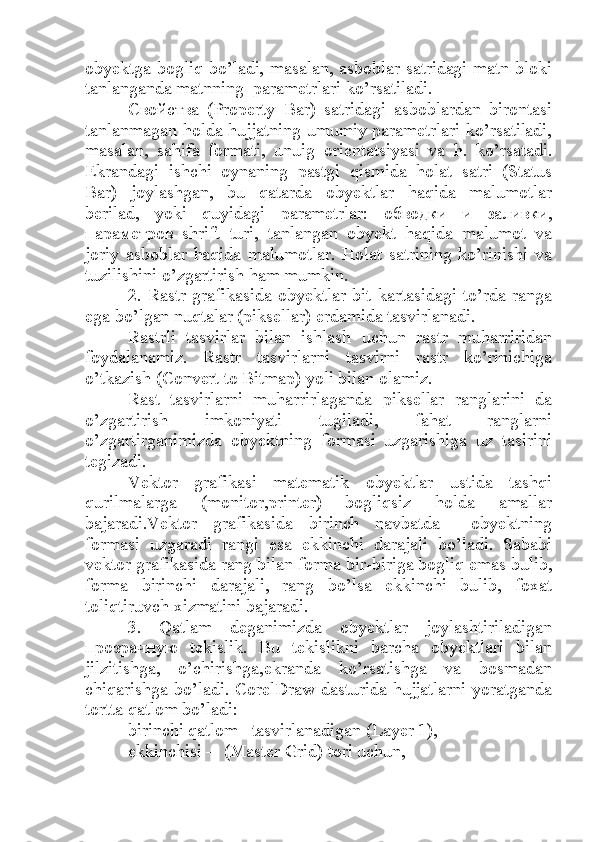
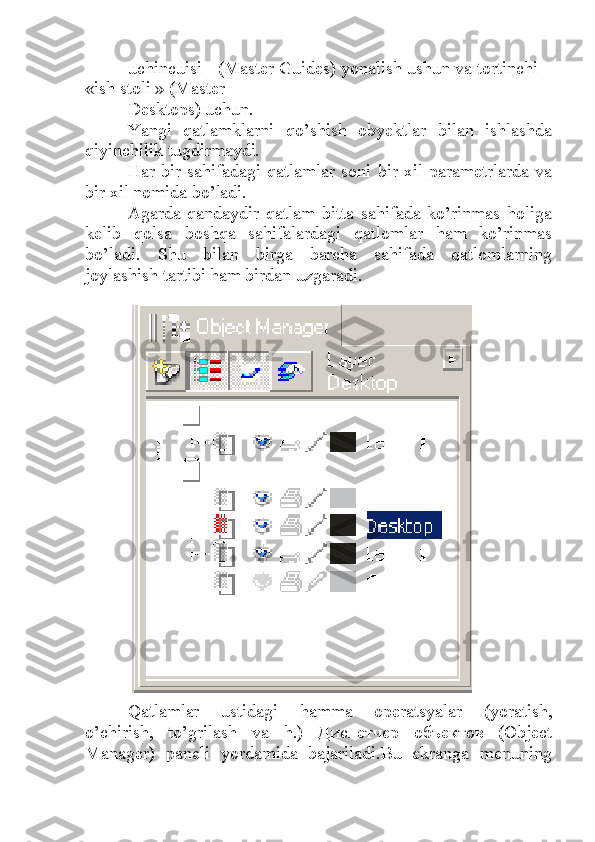
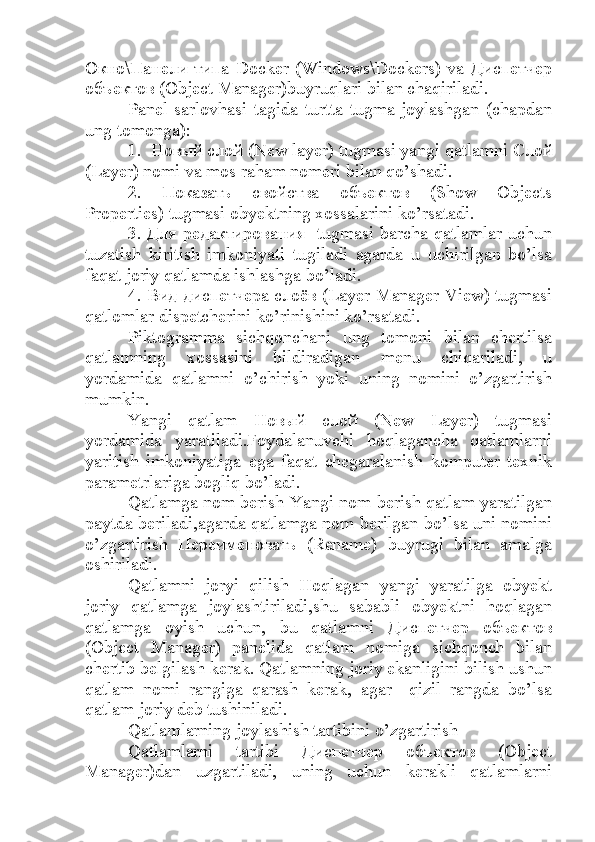


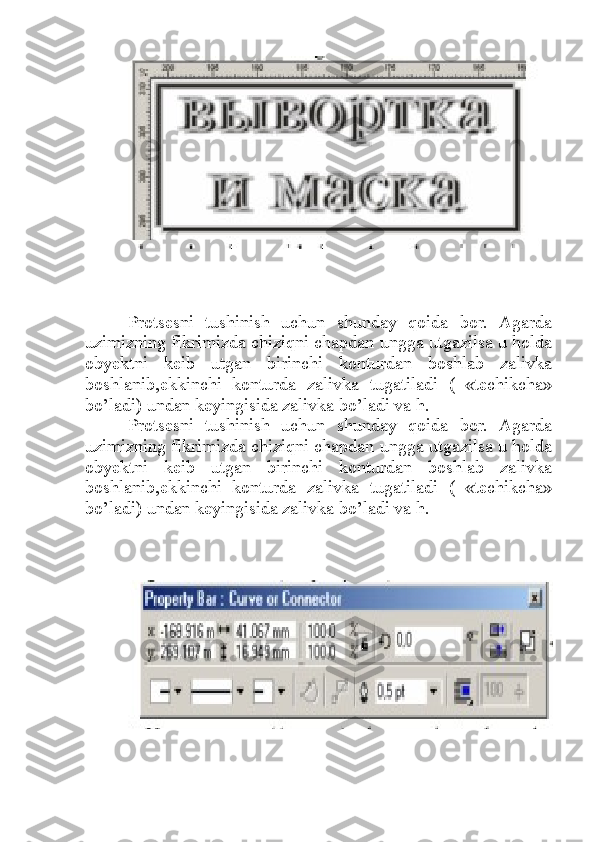

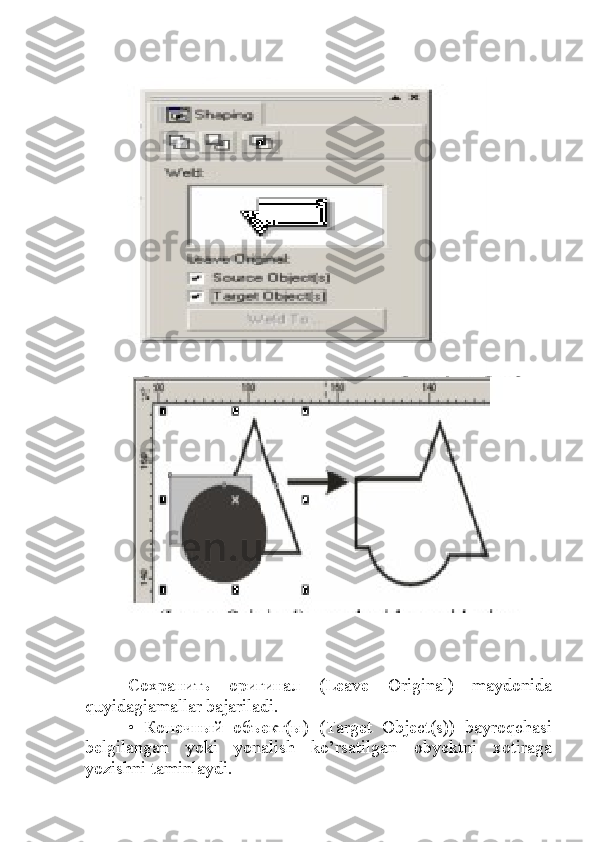
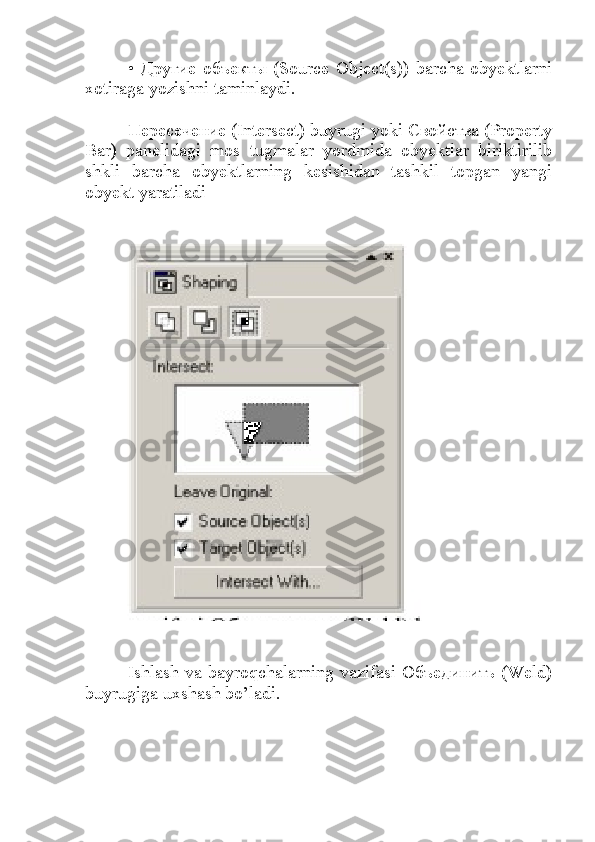
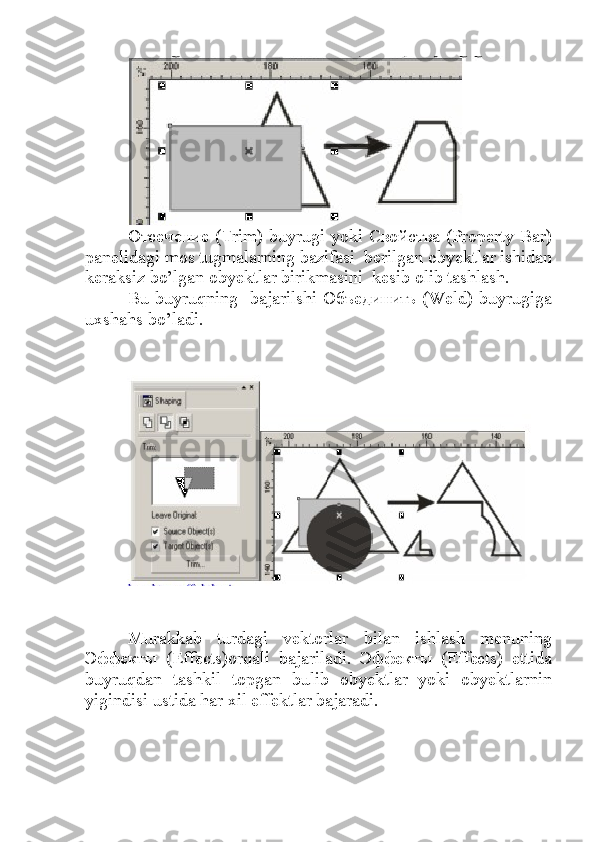
Mavzu: CorelDraw dasturi haqida. Reja: 1) CrelDrawda hujjatlarni yaratish va ochish. 2) Vektorli va rastirli grafika. 3) Qatlamlar bilan ishlash. 4) Rang va vector efeklari.
1. Kuchli shakllar bilan bir qatorda CorelDRAW reklama, kitob dizayni, mato rasmlari va boshqalarda keng qo'llaniladigan ajoyib vektorli rasmlarni yaratishi mumkin. Dastur aniq konstruktsiyalar uchun juda qulay imkoniyatlarga ega, bu esa uni aniq o'lchovlar yoki nisbatlarda aniq diagramma va shakllarni chizish uchun ishlatishga imkon beradi. Masalan, mebel ishlab chiqarish uchun kontrplak blankalarini chizish uchun. Corel DRAW veb-dizayn uchun ham keng qo'llaniladi: sayt maketlarini yaratishdan tugmachalar va navigatsiya. Va ekstruziya, shaffoflik, qobiq va soya kabi maxsus effektlardan foydalanish sizga realistik 3D moslamalarni yaratishga imkon beradi. CorelDRAW dasturi (ba'zilari uni shunchaki Corel, Coral yoki hatto Coral deb atashadi), bir tomondan soddaligi bilan, ikkinchidan, keng doiradagi vazifalari bilan ajralib turadi. Corel chizish - mashhur va dunyoga mashhur dastur, uning asosiy maqsadi - vektor grafikasi formatida rasmiylashtirilgan hujjatlarni yaratish va qayta ishlash. Vektorli grafika ob'ektlarini ishlab chiqish uchun mo'ljallangan dastur dasturlari kompleksining to'liq nomi, ulardan biri Corel Draw CorelDRAW Graphics Suite-ga o'xshaydi. Bu vektor grafikasi ob'ektlarini yaratish va qayta ishlash uchun zarur bo'lgan barcha dasturlarni o'z ichiga olgan mustaqil mahsulot. "Corel Drow" dan tashqari, unga vektorli grafik formatdagi ob'ektlarni yaratishni juda osonlashtiradigan foydali yordamchi dasturlar kiradi, masalan: Corel-TRACE - Corel Draw muharririda ularni keyinchalik qayta ishlash uchun rastrli ob'ektlarni tezkor ravishda vektorli ob'ektlarga aylantirishga imkon beruvchi dastur; Corel PHOTO-PAINT - raster tasvirlarni tahrirlash uchun dastur; Corel CAPTURE - ekranda tanlangan ma'lum bir qismni olish uchun vosita; Corel R.A.V.E. - animatsion ob'ektlarni shakllantirish dasturi.
Corel shriftlar menejeri. Shriftlarni boshqarish bo'yicha yangi vosita - shriftlar va shriftlar to'plamlarini o'rnatmasdan ularni toping, tartibga soling va foydalaning. CorelDraw dasturi ishga tushirilgandan keyinekranda COREL DRAWga XUSH KILIBSIZ (welcome to Corel DRAW) suzi nomayon bo’ladi vadasturni ishga tushirishning bir nechta variantlarinitanlashni suraydi: Yangi hujjat (New Graphic), oxirgiishlangan hujjatni ochish (Open Last Edited), Hujjatniochish (Open Graphic), tayyor shablonlarni ochish(Template), dastur urgatuvchini ishga tushirish(CorelTUROR), Nima yangilik? (What is New?)Yangi hujjatni yaratish uchun menuning Fayl(File) va Yangi hujjat buyrugi (New) yokiinstrumentlar panelidagi maxsus tugma bosiladi. Hujjatni ochish uchun, menuning Fayl (File) va Оchish (Open) buyruglari yoki instrumentlar panelidagi maxsustugmalar yordamida amalga oshiriladi. CorelDRAW dasturida bir vaqtning uzida bir nechta hujjatlar bilan ishlashimkoniyatlari bor, shu bilan birga kerak bo’lmagan hujjatlarni yopib qo’ysa hambo’ladi. Bu esa menuning Fayl Yopish(Close) buyrugi erdamida amalga oshiriladi. Dastur ishga tushirilgandan keyin ekranda dastur oynasi nomayen bo’ladi, bu oyna foydalanuvchi interfeysi (user interface) yoki ishchi joyi (workspace) deb ataladi. Interfeys foydalanuvchi va komputer orasidagi mulahotni o’rnatadi, ishlash uchun
kerak bo’lgan barcha sharoyotni yaratadi. Ekranning yuqorigi qismida bosh menu buyruqlari (menu bar) joylashgan bulib u quyidagilardan tashkil topadi: • Fail (File) • Muharirlash (Edit) • Ko’rish (View) • Kоmpanovkalash (Layout) • Boshqarish (Arrange) •Effektlar (Effects). • Rastrli tasvirlar(Bitmaps) • Matn (Text) • Servis (Tools) • Oyna (Window) • Yordam (Help).
Har bir guruh bir–biriga yaqin amallarni bajaruvchi buyruqlar yigindisi, masalan, Menu Matn (Text) matnlar ustida amallar bajaradigan buyruqlar, Menu Effektlar (Effects) – vektorli va rastrli grafikalar uchun har xil effektlar qilish va muharrirlashda foydalaniladigan buyruqlardan tashkil topgan. Shu bilan birga qo’shimcha menu (Context-sensitive menu)da kiritilgan bu menu vazifasi joriy bo’lgan instrumentning obyektlari haqida malumot beradi.Menu satri tagida asboblar satri (Toolbars) joylashgan. Asboblar satrini ekranning hohlagan joyida va har xil ko’rinishda joylashtirish mumkin. Ekranga kerakli oynalarni joriy qilish uchun menuning Oyna (Window) yordamida amalga oshiriladi va ular ustida quyidagi amallar bajariladi: Asboblar (Toolbars) satriga sichqonchani o’ng tononi bilan chertib muloqat oynasini paydo etamiz va Parametrlar (Options), Rostlash dan kerakli bo’lgan asboblar tanlanadi. Свойства (Property Bar) asboblar satridagi maydonlar va tugmalar yigindisi foydalanilayatgan asboblar yoki tanlangan
